Mikrotik có một số loại sản phẩm Switch có thể được sử dụng để xử lý các giao tiếp dữ liệu mạng ở lớp 2. Nhìn chung, các sản phẩm switch này đều có chức năng giống nhau, có lẽ không ít bạn bối rối không biết nên chọn thiết bị switch nào để đáp ứng nhu cầu hệ thống mạng của mình. Bộ chuyển mạch (Switch) Mikrotik có nhiều loại, bao gồm dòng RB260, dòng CRS và dòng CSS. Mỗi loại Switch đều có những ưu điểm riêng. Dòng RB260 và Cloud Smart Switch (CSS) chỉ sử dụng SwOS làm nền tảng chính để cấu hình và vận hành. Mikrotik Switch OS có các tính năng quản lý lưu lượng Layer2 khá đầy đủ. Có thể được truy cập bằng bất kỳ trình duyệt nào vì nó dựa trên web. Các menu trong quản lý cũng đơn giản. Có thể nói rằng dòng CSS là thế hệ tiếp theo của dòng RB260 vì SwOS trong dòng CSS đã được phát triển với một số tính năng bổ sung. Nó không chỉ hỗ trợ dòng VLAN CSS mà còn được trang bị RSTP và tính năng cách ly Port (Port Isolation). Sê-ri Cloud Router Switch (CRS) là một bộ chuyển mạch sử dụng hệ điều hành Mikrotik RouterOS bên trong và có khả năng thực hiện quản lý lưu lượng Lớp 3 (Định tuyến). Không có gì ngạc nhiên khi dòng CRS thường được gọi là Switch Layer3.
Như chúng ta đã biết, RouterOS trên các Router Mikrotik có nhiều tính năng có thể đáp ứng hầu hết mọi nhu cầu về mạng của chúng ta. RouterOS thuộc dòng CRS thì khác, RouterOS trên dòng CRS có Tính năng chuyển mạch đầy đủ hơn so với RouterOS trên các loại Routerboard khác. Lần này, chúng tôi thảo luận về một tính năng khả phổ biến trên các Switch, đó là VLAN. VLAN cài đặt và cấu hình trên các dòng Switch CSS, mà cụ thể ở đây là dòng CSS326-24G-2S+ có gì khác biệt.
Chúng tôi có các cấu trúc liên kết mạng khác nhau, đối với một số nhu cầu nhất định, có thể chúng tôi có thể sử dụng cấu trúc liên kết như hình dưới.
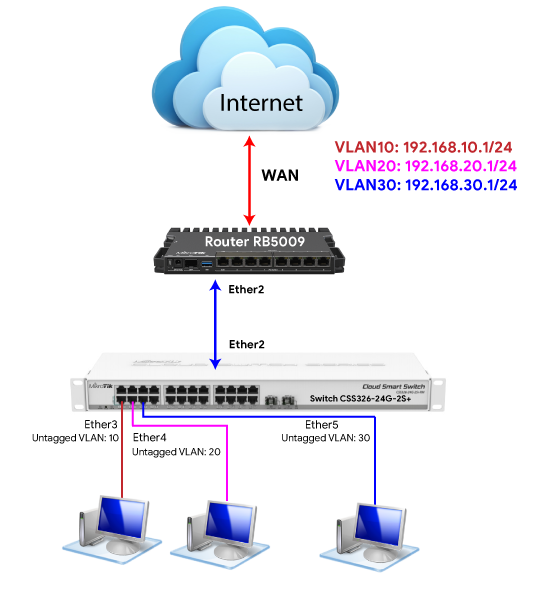
Bộ định tuyến RB5009 cung cấp Internet chính trong mạng và khởi tạo VLAN, kết nối cổng Ether2 với bộ chuyển mạch CSS326-24G-2S+ với cổng Ether2. Cổng Ether2 trên Router và Ether2 trên Switch là cổng trung kế, trong đó một số máy tính được kết nối với bộ chuyển mạch để kiểm tra kết quả.
Đối với RB5009 Tạo giao diện VLAN cho VLAN 10, VLAN20, VLAN30 cụ thể là các VLAN mô tả trong cấu trúc phía trên, chi tiết về quản lý VLAN các bạn có thể xem tại bài viết trước đây của chúng tôi.
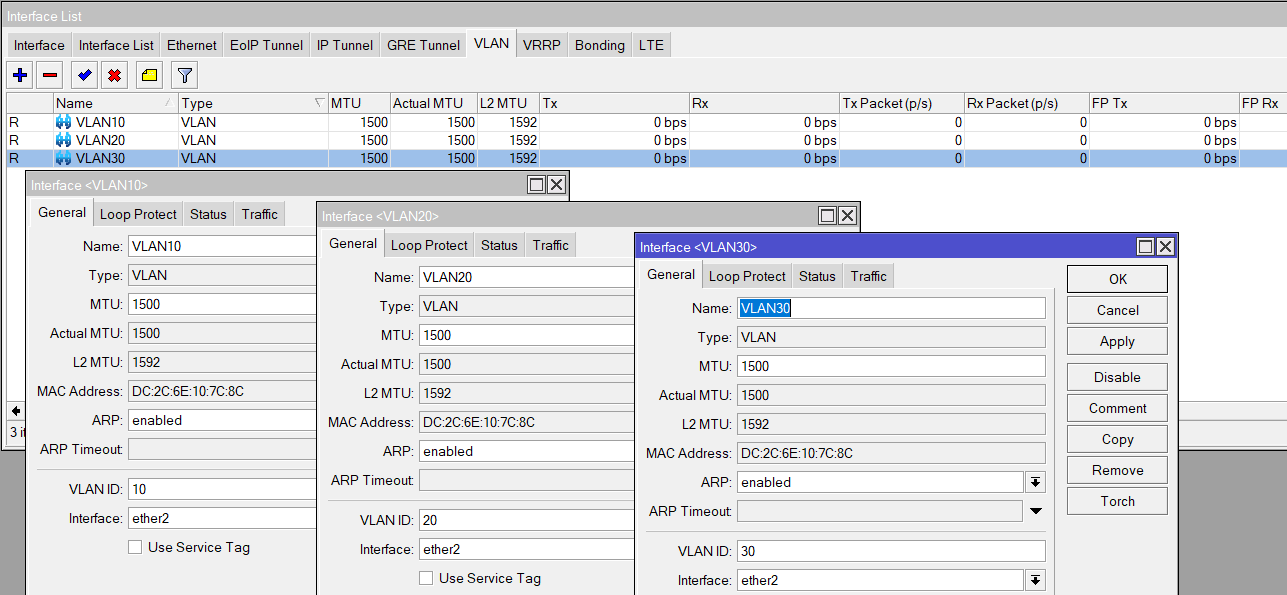
Sau khi giao diện VLAN được tạo, hãy thêm địa chỉ ip cho từng giao diện VLAN và thêm máy chủ dhcp cho VLAN10, VLAN20 và VLAN30 nếu cần.
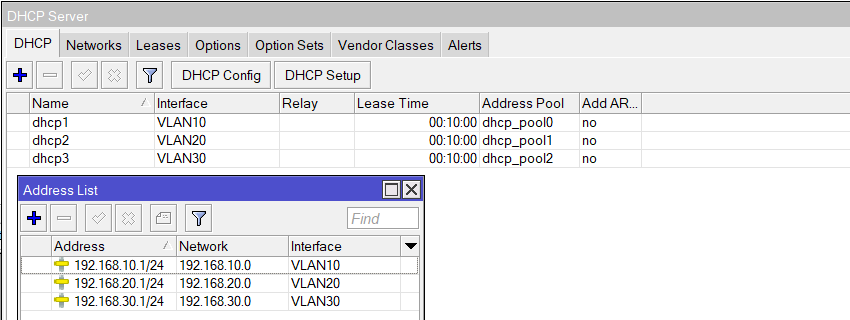
Đối với CSS326-24G-2S+RM Như chúng ta đã biết, SwOS là một hệ điều hành có nhiều tính năng chuyển mạch, một trong số đó là SwOS hỗ trợ triển khai VLAN. Mặc dù cả hai đều sử dụng SwOS nhưng cấu hình VLAN trên CSS326-24G-2S+RM hơi khác so với RB250GS. Các bước cấu hình khá dễ dàng. Đầu tiên để truy cập vào điều khiển của CSS326-24G-2S+RM bằng trình duyệt web có IP mặc định: 192.168.88.1 tên người dùng: admin và không cần mật khẩu. Đừng quên thay đổi địa chỉ IP của PC có cùng mạng con IP 192.168.88.0/24. Bước này tương tự khi cấu hình trên dòng RB260. CSS326-24G-2S+RM nhận lưu lượng nhiều VLAN từ Router qua Port2 (trunk-port), sau đó mỗi VLAN sẽ được phân phối cho các thiết bị client/host qua Port3, Port4, Port 5 theo VLAN-ID tương ứng theo cấu trúc liên kết.
Trước tiên, hãy bật tính năng học VLAN độc lập - IVL (Independent VLAN Learning) trong Menu System. Với tính năng này, mỗi VLAN tương ứng có riêng mỗi bảng học địa chỉ mà không sử dụng chia sẻ như phương pháp SVL - (Shared VLAN Learning).
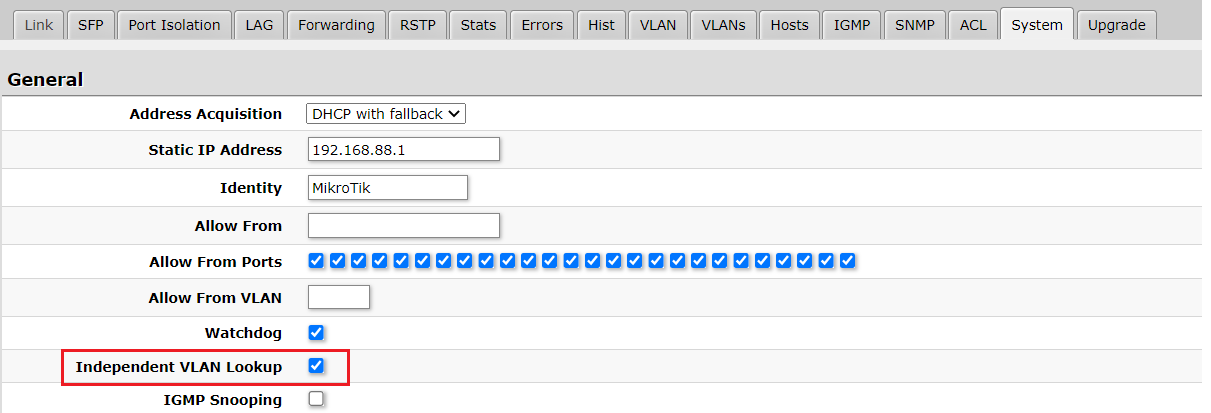
Sau khi bước trên hoàn tất, hãy tiến hành cài đặt trên tab VLANs . Trong menu này, chúng tôi xác định thành viên VLAN , cụ thể là cài đặt cho mỗi VLAN-ID sẽ được chuyển tiếp trên bất kỳ cổng ethernet nào mong muốn. Mỗi hộp trong tham số Thành viên (Member) đại diện cho một cổng ethernet vật lý, bắt đầu từ ngoài cùng bên trái đại diện cho cổng ether1 theo thứ tự đến cổng ngoài cùng bên phải, cổng 26 (SFP). * Theo cấu trúc liên kết, chúng tôi sẽ gán 3 VLAN-ID, cụ thể là VLAN-ID = 10, 20 và 30. Vì cổng ether2 là cổng trung kế (Cổng Trunk nhận các VLAN từ bộ định tuyến) và truyền tất cả các VLAN-ID tới các cổng còn lại nên cổng ether2 trở thành Thành viên (Member) cho tất cả các VLAN-ID, trong khi đối với Port3, Port4, Port 5 là Access-Port (Kết nối với PC) cho mỗi VLAN-ID thì chỉ điều chỉnh làm thành viên cho mỗi VLAN-ID mà thôi. Ví dụ, như trong hình, với VLAN-ID=10, nó có cổng Thành viên của cả cổng ether2 và cổng ether3; với VLAN-ID=20, nó có cổng Thành viên của cả cổng ether2 và cổng ether4; với VLAN-ID=30, nó có cổng Thành viên của cả ether2 và ether5;. Đối với các cổng còn lại, chỉ cần điều chỉnh theo những gì bạn mong muốn.

Bước tiếp theo, chúng tôi cần định cấu hình VLAN hoạt động cho các cổng Ether2, Ether3, Ether4 và cả Ether5. . Việc cấu hình tại thẻ VLAN . Trong menu này, chúng tôi có thể bật Chế độ VLAN , xác định chính sách nhận VLAN và VLAN ID mặc định cho mỗi cổng Ethernet.
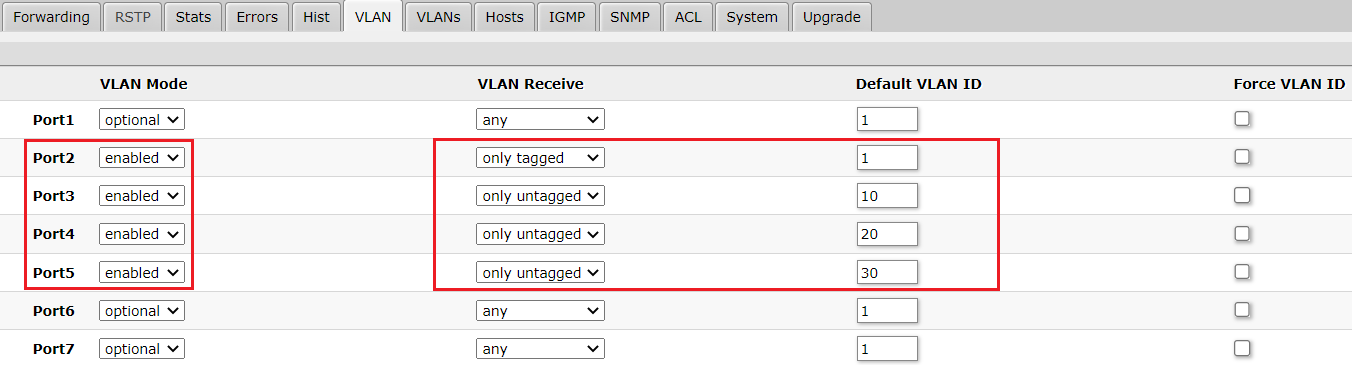
+ Đối với cổng Ether2, đây là cổng trung kế để nhận lưu lượng VLAN từ bộ định tuyến, vì thế chế độ nhận (VLAN Receive) là Only Tagged, để bật VLAN (Mode) là Enable. Lưu ý giữ nguyên VLAN-ID=1. + Đối với cổng Ether3, đây là cổng truy cập (Access) để kết nối với PC với VLAN10, vì thế chế độ nhận (VLAN Receive) là Only Untagged, để bật VLAN (Mode) là Enable. Lưu ý thay đổi VLAN-ID=10. + Đối với cổng Ether4, đây là cổng truy cập (Access) để kết nối với PC với VLAN20, vì thế chế độ nhận (VLAN Receive) là Only Untagged, để bật VLAN (Mode) là Enable. Lưu ý thay đổi VLAN-ID=20. + Đối với cổng Ether5, đây là cổng truy cập (Access) để kết nối với PC với VLAN30, vì thế chế độ nhận (VLAN Receive) là Only Untagged, để bật VLAN (Mode) là Enable. Lưu ý thay đổi VLAN-ID=30.
Thử kết nối lại cổng Ether 3 trên CSS326-24G-2S+, và tất nhiên việc truy cập đã thành công.
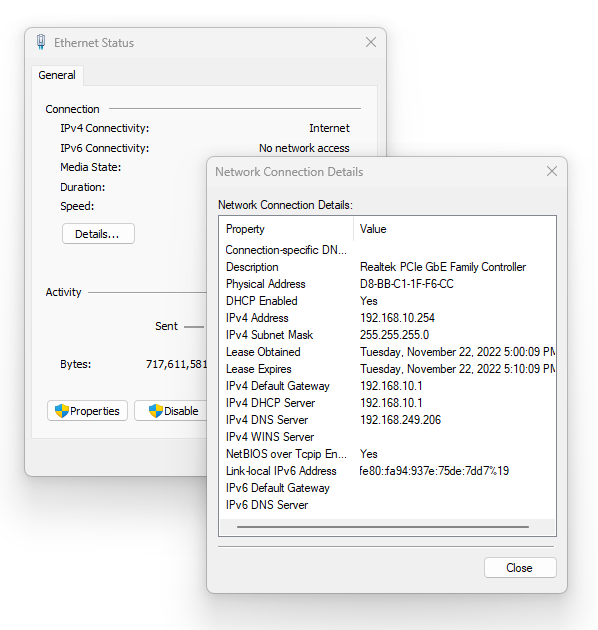
Tất nhiên, việc cấu hình ban đầu có thể phức tạp đối với chúng ta, Tuy nhiên hãy lưu ý các thông tin mà chúng tôi đã đề cập. Bước đầu tiên tuy khó nhưng bạn sẽ thấy thú vị đấy. Chúc các bạn thành công.

